Correction : le solde Google Play continue dêtre refusé

Si le solde Google Play continue d
Alors, qu'est-ce que l'option "Fournisseur TV" sur votre iPhone ou iPad ? L'option TV Provider est en place depuis iOS 10 et vous permet d'utiliser la fonction d'authentification unique pour les applications TV sur votre appareil. Une fois que vous l'avez configuré, vous n'aurez pas besoin de saisir vos informations d'identification à chaque fois pour les applications TV prises en charge. Vous vous connectez une fois en utilisant le fournisseur de télévision, puis vous êtes prêt à partir. Et une fois configuré, vous pourrez accéder aux chaînes prises en charge à l'aide de l'application TV sur votre appareil.
Utilisation du fournisseur de télévision sur iOS
Ouvrez Paramètres sur votre iPhone ou iPad, appuyez sur l'option Fournisseur de télévision et parcourez la liste pour trouver votre fournisseur de télévision. Il comprend une liste des fournisseurs de câble les plus populaires en haut, et vous pouvez toujours rechercher le vôtre. La bonne nouvelle pour les coupe-câbles comprend plusieurs services de télévision en direct OTT populaires comme Sling TV , DirecTV Now et Hulu Live .
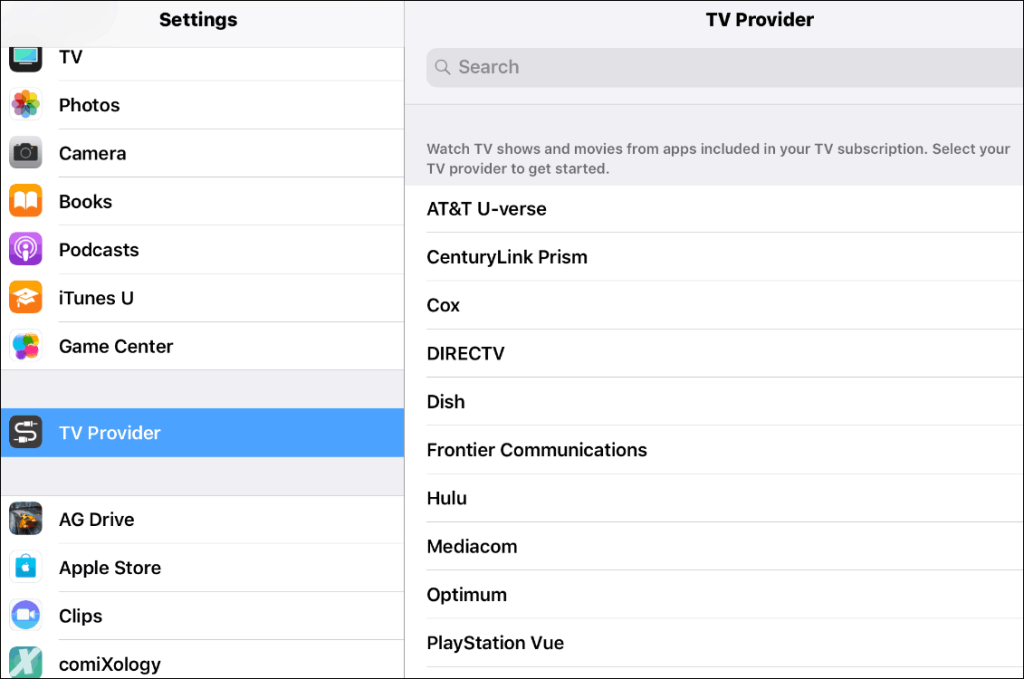
Après avoir sélectionné votre fournisseur, vous serez invité à vous connecter avec les informations d'identification de votre fournisseur de télévision. Dans mon exemple, j'utilise PlayStation Vue (qui ne fonctionne plus. Sony a fermé le service). Une fois connecté, vous obtiendrez une liste des différentes applications TV à installer sur votre appareil. Vous verrez également votre fournisseur de télévision répertorié sous l'onglet Fournisseur de télévision à l'écran.
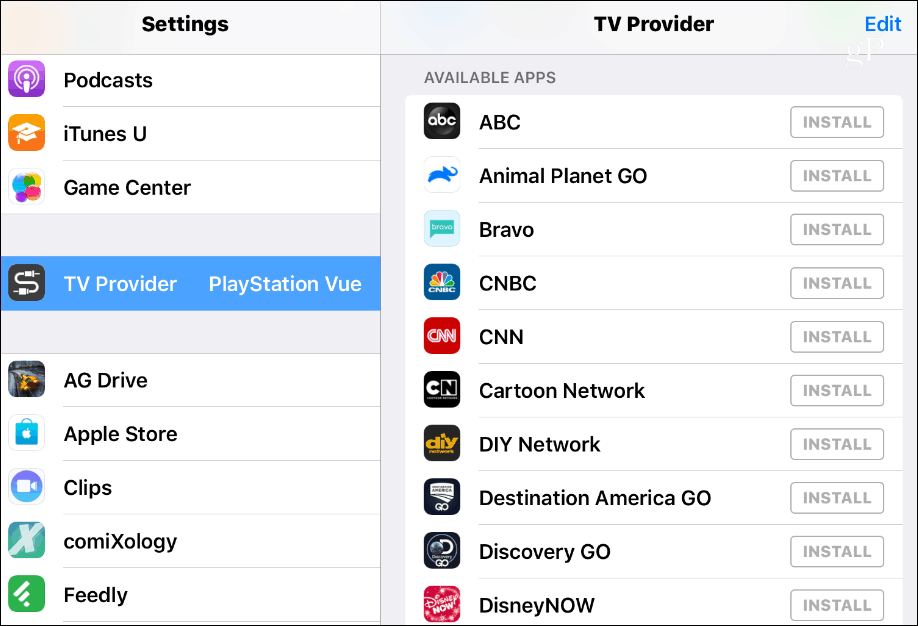
Il est important de noter que tous les fournisseurs de câble et de satellite ne prennent pas en charge cette fonctionnalité. Il en va de même pour certaines applications TV. Cela était particulièrement vrai lorsque la fonctionnalité d'authentification unique a été introduite, mais désormais, davantage de services et d'applications sont pris en charge. Ainsi, vous trouverez occasionnellement des applications et des services qui ne le prennent pas encore en charge. De plus, toutes les applications ne prennent pas en charge la connexion avec votre fournisseur. Par exemple, je ne peux pas utiliser PlayStation Vue pour me connecter à l'application History Channel afin de regarder son contenu.
La meilleure façon de trouver des applications prises en charge consiste à faire défiler vers le bas de la liste des applications et à appuyer sur le bouton "Trouver plus d'applications". Cela fera apparaître une liste des applications TV prises en charge par votre fournisseur de télévision.
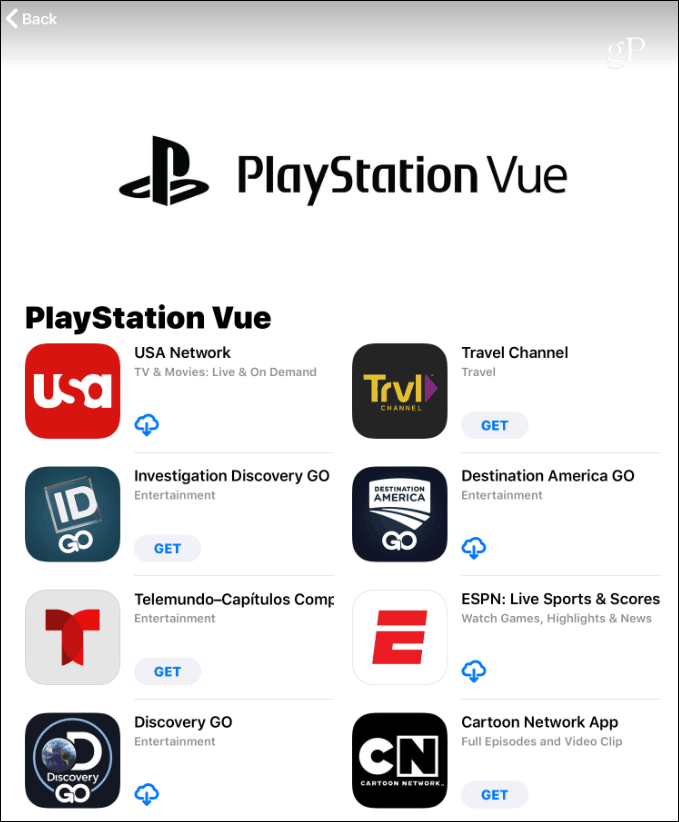
Une fois configuré, vous aurez également accès à toutes les chaînes prises en charge à l'aide de l'application The TV sur votre appareil. Si vous souhaitez le désactiver pour une raison quelconque, accédez à Paramètres> Fournisseur de télévision> Déconnexion . Vous pouvez également le désactiver sur une base d'application individuelle en accédant aux paramètres de l'application et en désactivant le commutateur de fournisseur de télévision.
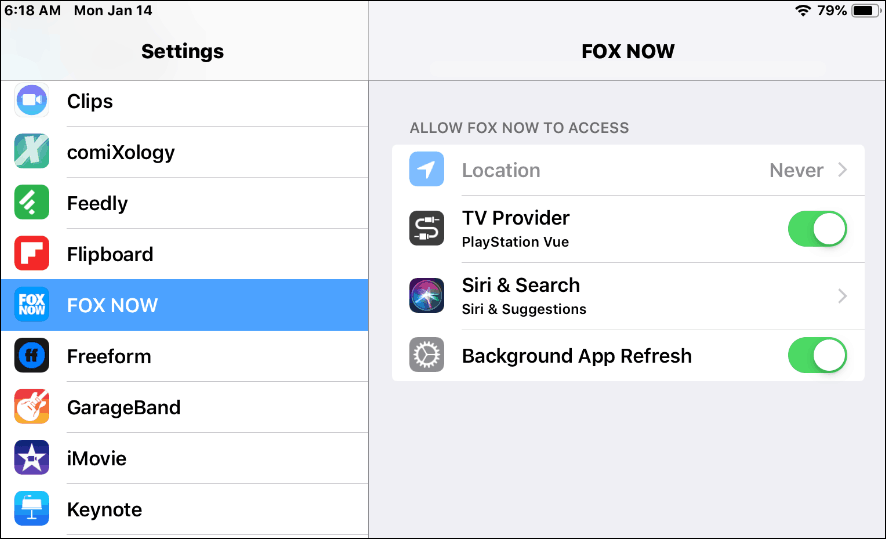
Au moment d'écrire ces lignes, la fonctionnalité d'authentification unique pour iOS n'est disponible qu'aux États-Unis. rend l'expérience plus agréable en regardant rapidement ce que vous voulez et en ne vous connectant pas tout le temps.
Si le solde Google Play continue d
Résolvez l’erreur 94 Échec du chargement de Hulu sur un PC Windows 10 ou une Xbox One grâce à nos solutions efficaces pour corriger le code d
Apprenez à corriger le code d
Si vous avez une image, une vidéo ou un fichier qui accompagne une note, apprenez à les insérer facilement dans OneNote grâce à notre guide étape par étape !
Obtenez des solutions pour corriger l
Apprenez à citer des sources et à créer une bibliographie dans Google Docs de manière efficace. Suivez ces étapes simples pour améliorer la qualité de vos travaux.
Suivez ici tous les correctifs possibles pour résoudre l
Résolvez le problème lorsque les fonctionnalités de jeu ne sont pas disponibles pour le bureau Windows ou l
Découvrez comment exporter vos messages de chat Discord. Apprenez les meilleures méthodes, y compris l
Obtenez des détails complets sur l'erreur de tête d'impression manquante ou défaillante. Essayez les meilleurs correctifs pour résoudre l'erreur de tête d'impression manquante ou en échec de HP Officejet.
![[RESOLU] Comment corriger lerreur Hulu 94 sur Windows 10 et Xbox One ? [RESOLU] Comment corriger lerreur Hulu 94 sur Windows 10 et Xbox One ?](https://luckytemplates.com/resources1/c42/image-2767-1001202432319.png)
![[7 solutions testées] Correction du code derreur 0xc000017 sur Windows 10 [7 solutions testées] Correction du code derreur 0xc000017 sur Windows 10](https://luckytemplates.com/resources1/images2/image-8976-0408150639235.png)

![[RÉSOLU] Comment réparer Discord en changeant davatar trop rapidement ? [RÉSOLU] Comment réparer Discord en changeant davatar trop rapidement ?](https://luckytemplates.com/resources1/images2/image-5996-0408150905803.png)

![CORRIGÉ : Erreur de VIOLATION DE LICENCE SYSTÈME dans Windows 10 [10 CORRECTIONS FACILES] CORRIGÉ : Erreur de VIOLATION DE LICENCE SYSTÈME dans Windows 10 [10 CORRECTIONS FACILES]](https://luckytemplates.com/resources1/images2/image-4999-0408150720535.png)


![Correction de lerreur Tête dimpression manquante ou défaillante sur les imprimantes HP [8 astuces] Correction de lerreur Tête dimpression manquante ou défaillante sur les imprimantes HP [8 astuces]](https://luckytemplates.com/resources1/images2/image-2788-0408151124531.png)